USB 플래시 드라이브로 부팅하도록 설정하는 방법
오늘날의 디지털 시대에 USB 드라이브 스타트 업은 운영 체제를 설치하거나 시스템 장애를 수리하거나 휴대용 소프트웨어를 실행하는 일반적인 방법이되었습니다. 이 기사는 USB 플래시 드라이브를 설정하는 방법을 자세히 소개하고 지난 10 일 동안이 기술을 더 잘 이해하는 데 도움이되는 참조로 지난 10 일 동안 핫 주제와 핫 컨텐츠를 제공합니다.
목차 :
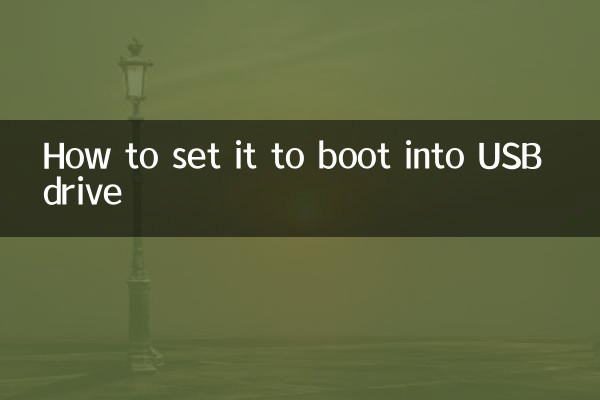
1. USB 드라이브 스타트 업의 기본 개념
2. 준비
3. USB 드라이브 스타트 업을 설정하는 단계
4. 자주 묻는 질문과 해결책
5. 지난 10 일 동안의 뜨거운 주제와 뜨거운 콘텐츠
1. USB 드라이브 스타트 업의 기본 개념
USB 드라이브 부팅은 하드 드라이브 또는 광학 드라이브가 아닌 USB 드라이브의 부팅 파일을 통해 컴퓨터를 부팅하는 것입니다. 이 방법은 종종 운영 체제를 설치하거나 시스템을 수리하거나 특수 공구 소프트웨어를 실행하는 데 사용됩니다.
2. 준비
부팅을 위해 USB 플래시 드라이브를 설정하기 전에 다음 도구와 자료를 준비해야합니다.
| 도구/재료 | 설명 |
|---|---|
| USB 드라이브 | 용량은 8GB 이상이며 USB 3.0 이상을 사용하는 것이 좋습니다. |
| 운영 체제 이미지 파일 | Windows ISO 파일 또는 Linux ISO 파일과 같은 |
| 도구 만들기 | Rufus, Ultraiso 또는 Wintousb와 같은 |
| 컴퓨터 | USB 드라이브 스타트 업을 지원하는 컴퓨터 |
3. USB 드라이브 스타트 업을 설정하는 단계
USB 드라이브 스타트 업을 설정하기위한 자세한 단계는 다음과 같습니다.
| 단계 | 작동하다 |
|---|---|
| 1 | USB 드라이브를 삽입하고 공예 도구 (Rufus와 같은)를 엽니 다. |
| 2 | USB 디스크 및 ISO 파일을 선택하고 "시작"을 클릭하여 시작 디스크를 만듭니다. |
| 3 | 컴퓨터를 다시 시작하고 BIOS 설정을 입력하십시오 (일반적으로 F2, F12 또는 DEL 키를 누릅니다) |
| 4 | USB 드라이브를 BIOS의 첫 번째 시작 항목으로 설정 |
| 5 | 설정 및 종료 저장, 컴퓨터는 USB 드라이브에서 부팅됩니다. |
4. 자주 묻는 질문과 해결책
부팅하기 위해 USB 드라이브를 설정할 때 다음과 같은 문제가 발생할 수 있습니다.
| 질문 | 해결책 |
|---|---|
| USB 드라이브는 인식 할 수 없습니다 | USB 드라이브가 손상되었는지 확인하고 USB 포트를 교체하려고합니다. |
| BIOS에서는 USB 드라이브 스타트 업 옵션을 찾을 수 없습니다. | USB 드라이브가 올바르게 만들어 지거나 다른 스타트 업 단축키를 사용해보십시오. |
| 시작 후 검은 색 화면 | 아마도 ISO 파일이 손상되어 다시 다운로드하고 부팅 디스크를 만듭니다. |
5. 지난 10 일 동안의 뜨거운 주제와 뜨거운 콘텐츠
다음은 지난 10 일 동안 전체 네트워크의 뜨거운 주제와 핫 컨텐츠입니다.
| 뜨거운 주제 | 인기 지수 |
|---|---|
| Windows 11의 새 버전이 출시되었습니다 | ★★★★★ |
| 인공 지능 기술의 새로운 혁신 | ★★★★ ★ |
| cryptocurrency 시장 변동 | ★★★★ ★ |
| 전기 자동차를위한 새로운 기술 | ★★★ ☆☆ |
| 글로벌 전염병의 최신 뉴스 | ★★★ ☆☆ |
요약
USB 드라이브 스타트 업 설정은 매우 실용적인 기술로 시스템을 설치하든 결함을 수리하든 편의성을 제공 할 수 있습니다. 이 기사의 자세한 소개 및 구조화 된 데이터를 통해이 기술의 핵심 포인트를 마스터했다고 생각합니다. 작업 중에 문제가 발생하면 자주 묻는 질문 및 솔루션을 참조하거나 최근 핫 주제를 확인하여 더 많은 도움을받을 수 있습니다.
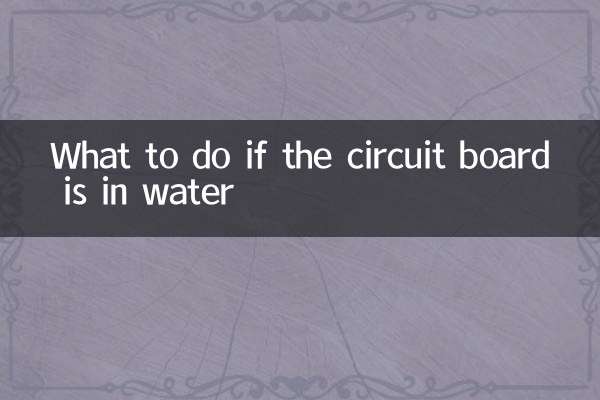
세부 사항을 확인하십시오
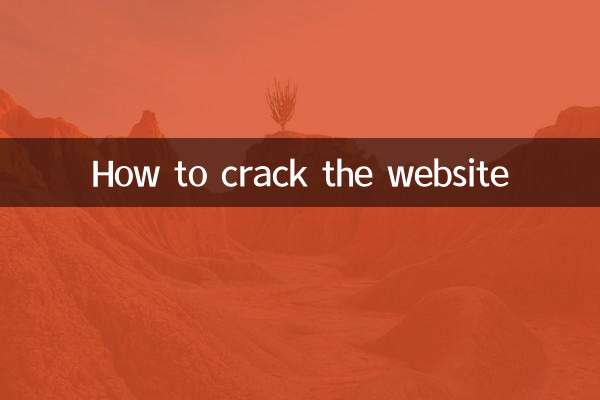
세부 사항을 확인하십시오